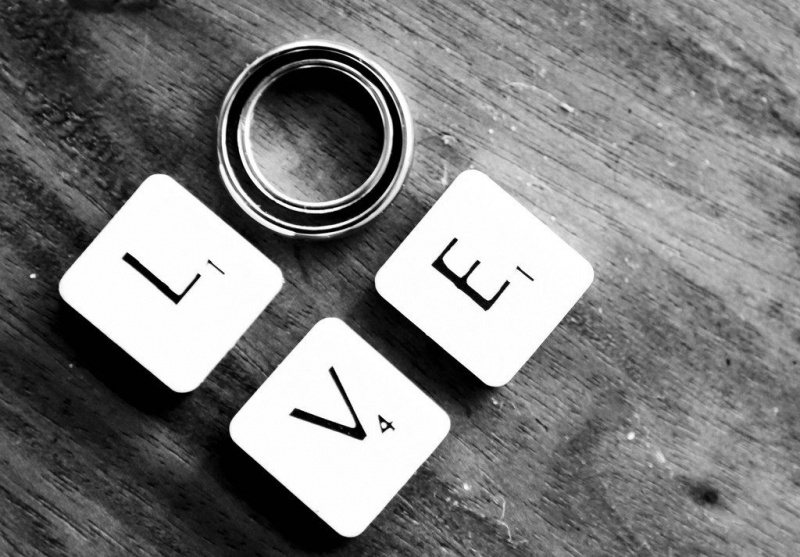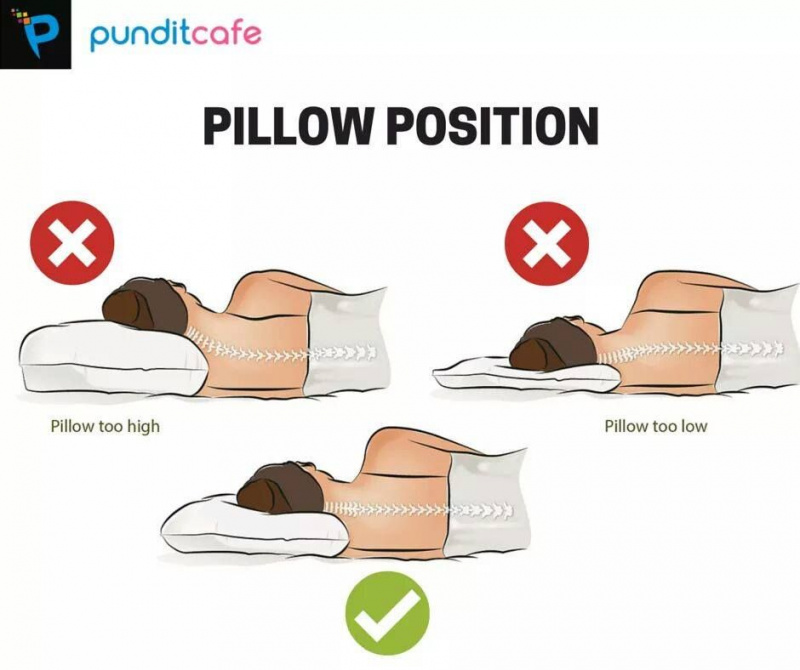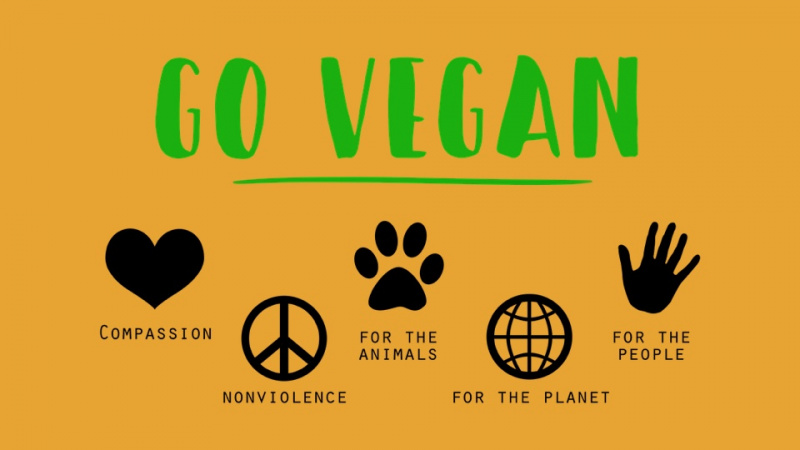Lengviausias būdas perkelti vaizdo įrašus iš kompiuterio į „iPhone“
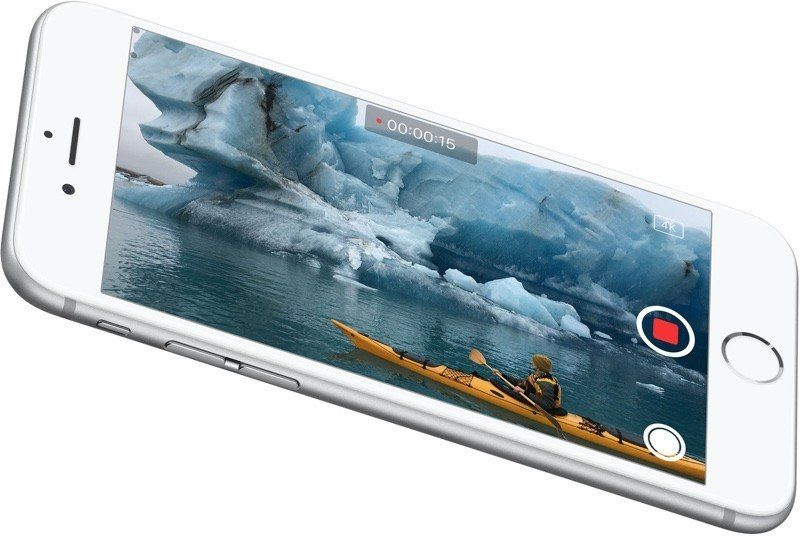
Visų pirma, „iPhone“ palaiko tik tam tikrų tipų vaizdo failus, tokius kaip MP4, M4V ir MOV failus. Taigi, jei norite perkelti vaizdo įrašus iš kompiuterio į „iPhone“ malonumui, turėsite konvertuoti vaizdo įrašus į „iPhone“ suderinamus formatus. Kalbant apie tai, kaip perkelti vaizdo įrašus iš kompiuterio į „iPhone“, „iTunes“ gali būti laikomas pirmu pasirinkimu. Kaip vienintelė oficiali medijos leistuvė ir medijos bibliotekos programa, kurią išleido „Apple“, „iTunes“ gali tvarkyti „iPhone“, „iPad“ ir „iPod touch“ bibliotekas. Naudodami „iTunes“ galite perkelti įvairius vaizdo įrašus iš kompiuterio į „iPhone“.
Šie veiksmai parodys, kaip perkelti vaizdo įrašus iš kompiuterio į „iPhone“ naudojant „iTunes“:
1 žingsnis. USB kabeliu prijunkite „iPhone“ prie kompiuterio. „iTunes“ turėtų būti paleista automatiškai, tačiau jei to nepadaro, rankiniu būdu paleiskite jį kompiuteryje.Reklama
2 žingsnis. Spustelėkite Failas> Pridėti failus į biblioteką viršutiniame kairiajame lango kampe. Tada kompiuteryje pasirinkite vaizdo failus ir pridėkite juos prie bibliotekos.
3 žingsnis. Spustelėkite „iPhone“ piktogramą „iTunes“ ir pasirinkite Filmai kairėje šoninėje juostoje. Tada patikrinkite Sinchronizuoti filmus ir spustelėkite Taikyti . Tada „iTunes“ sinchronizuos filmus su jūsų „iPhone“.
Reklama
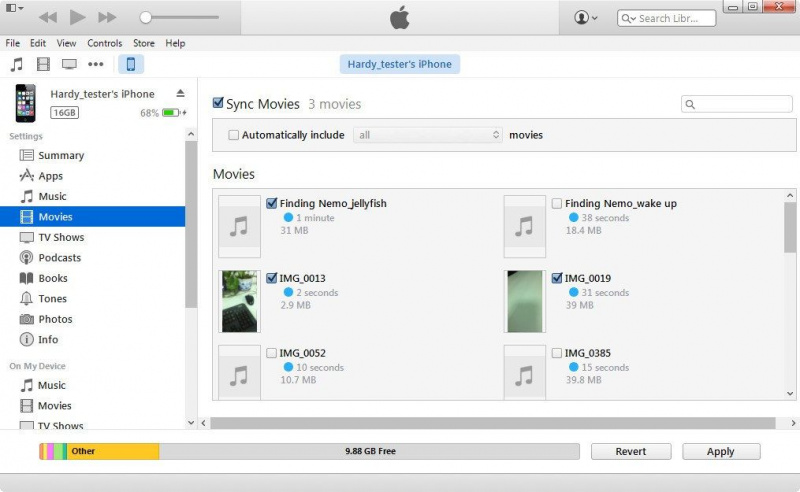
Tačiau „iTunes“ sinchronizuos pasirinktus vaizdo įrašus bibliotekoje tik tada, kai sinchronizuos vaizdo įrašus iš „iTunes“ bibliotekos į „iPhone“; tai yra, „iTunes“ ištrins visus nepažymėtus elementus. Jei turite keletą nepirktų vaizdo įrašų, kurie nėra išsaugoti „iTunes“ bibliotekoje, juos visam laikui prarasite; tokiomis aplinkybėmis „iTunes“ alternatyva gali padėti išspręsti problemą. Jei ieškote vaizdo įrašų perkėlimo iš kompiuterio į „iPhone“ neprarandant duomenų, galite naudoti trečiosios šalies programinę įrangą, Leawo iTransfer , baigti užduotį.
„IPod“ / „iPad“ / „iPhone“ perkėlimo programinė įranga leidžia lengvai perkelti failus tarp „iOS“ įrenginių, „iTunes“ ir asmeninių kompiuterių. Naudodami šią programinę įrangą neturėsite jaudintis dėl „iTunes“ sinchronizavimo ir vaizdo failų dydžių; vienu metu galite perkelti visus reikalingus vaizdo failus, todėl procesas bus dar efektyvesnis.
Štai kaip perkelti vaizdo įrašus iš kompiuterio į „iPhone“ naudojant „iPhone“ perkėlimo įrankį:Reklama
1 žingsnis. Paleiskite „Leawo iTransfer“ savo kompiuteryje ir USB kabeliu prijunkite „iPhone“ prie kompiuterio. Programinė įranga atpažins jūsų „iPhone“ ir automatiškai aptiks jūsų „iPhone“ turinį. Tada programinė įranga parodys bibliotekas, kurias jūsų „iPhone“ turi kairėje šoninėje juostoje. Spustelėkite Filmai kairėje šoninėje juostoje, o turinys bus rodomas dešinėje lango dalyje.
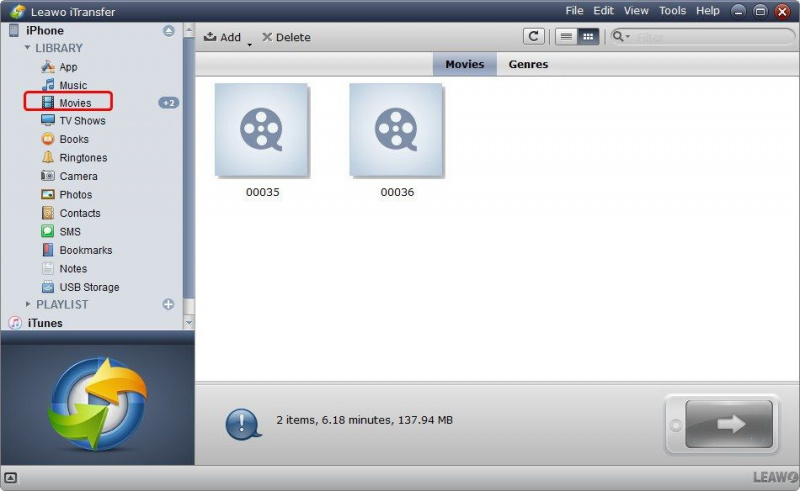
2 žingsnis. Jei jūsų filmų bibliotekoje nėra jokių failų, programinė įranga pasiūlys Pridėti failą mygtukas lango viduryje, kad padėtų pridėti vaizdo failus iš kompiuterio. Kitas variantas yra spustelėti Failas> Pridėti> Pridėti failą / Pridėti aplanką viršutiniame dešiniajame lango kampe pridėkite reikalingus vaizdo failus iš savo kompiuterio.Reklama
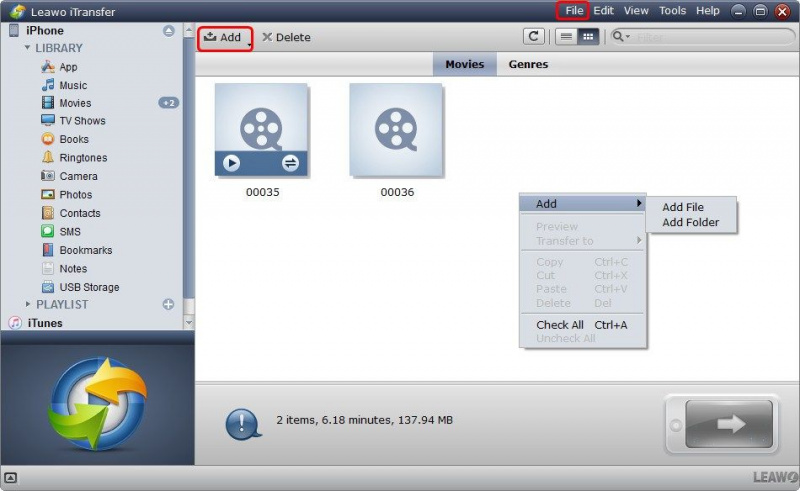
3 žingsnis. Pasirinkus failus, programinė įranga pradės perkelti vaizdo įrašus iš kompiuterio į „iPhone“. Perdavimo proceso procentą galite pamatyti per eigos juostą, o kai perkėlimas bus baigtas, vaizdo įrašus gausite tiksliniame aplanke.
Reklama
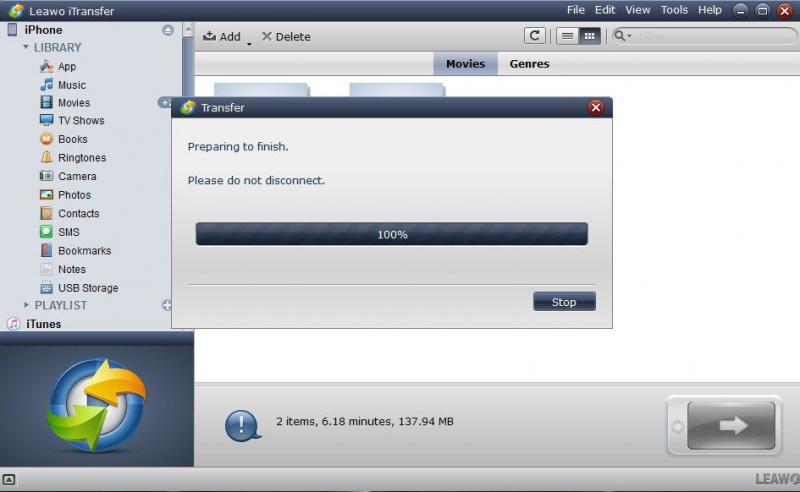
Taigi, jei norite rasti „iTunes“ alternatyvą, turite galimybę pasirinkti „Leawo iTransfer“. Negalite sakyti, kad programinė įranga yra puikus „iTunes“ pakaitalas, nes ji negali atnaujinti „iOS“ programinės įrangos ar pasiūlyti prieigą prie įmontuotos programų parduotuvės. Tačiau jei turite keletą neįsigytų medijos failų arba norite atsikratyti „iTunes“ sinchronizavimo, „Leawo iTransfer“ yra geras pasirinkimas; duomenų perdavimo metu jis nieko neištrins.
Panašus nuotraukų kreditas: „iPhone“ per cdn.macrumors.com